Zde je další část tipů a triků příkazového řádku Linuxu. Pokud jste zmeškali náš předchozí příspěvek o Linuxových tricích, můžete ho najít zde.
- 5 triků příkazového řádku systému Linux
V tomto příspěvku představíme 6 tipů pro příkazový řádek jmenovitě vytvořte linuxový chat příkazového řádku pomocí Netcat příkaz, provést přidání sloupce za běhu z výstupu příkazu, odstranit osiřelé balíčky z Debianu a CentOS, získat místní a vzdálenou IP z příkazového řádku, získat barevný výstup v terminálu a dekódovat různé barevné kódy a v neposlední řadě implementace hash tagů v příkazovém řádku Linuxu. Pojďme je zkontrolovat jeden po druhém.


1. Vytvořte Linux Commandline Chat Server
Všichni používáme službu chatu již dlouhou dobu. Známe chat Google, Hangout, Facebook chat, Whatsapp, Hike a několik dalších aplikací a integrovaných chatovacích služeb. Znáte Linux nc příkaz může z vašeho linuxového boxu udělat chatovací server s jediným příkazovým řádkem.
Co je příkaz nc v Linuxu a co dělá?
nc je znehodnocení linuxového netcat příkaz. nc nástroj je často označován jako švýcarský armádní nůž na základě počtu jeho vestavěných schopností. Používá se jako ladicí nástroj, vyšetřovací nástroj, čtení a zápis do síťového připojení pomocí TCP/UDP, DNS forward/reverse checking.
Je prominentně používán pro skenování portů, přenos souborů, zadní vrátka a naslouchání portů. nc má schopnost používat jakýkoli místní nepoužívaný port a jakoukoli zdrojovou adresu místní sítě.
Použijte nc příkaz (Na serveru s IP adresou:192.168.0.7 ), chcete-li okamžitě vytvořit server pro zasílání zpráv příkazového řádku.
$ nc -l -vv -p 11119
Vysvětlení výše uvedených přepínačů příkazů.
- -v :znamená Úplný
- -vv :podrobnější
- -p :Číslo místního portu
11119 můžete nahradit s jakýmkoli jiným místním číslem portu.
Dále na klientském počítači (IP adresa:192.168.0.15) spusťte následující příkaz pro inicializaci relace chatu na počítači (kde běží server pro zasílání zpráv).
$ nc 192.168.0.7 11119

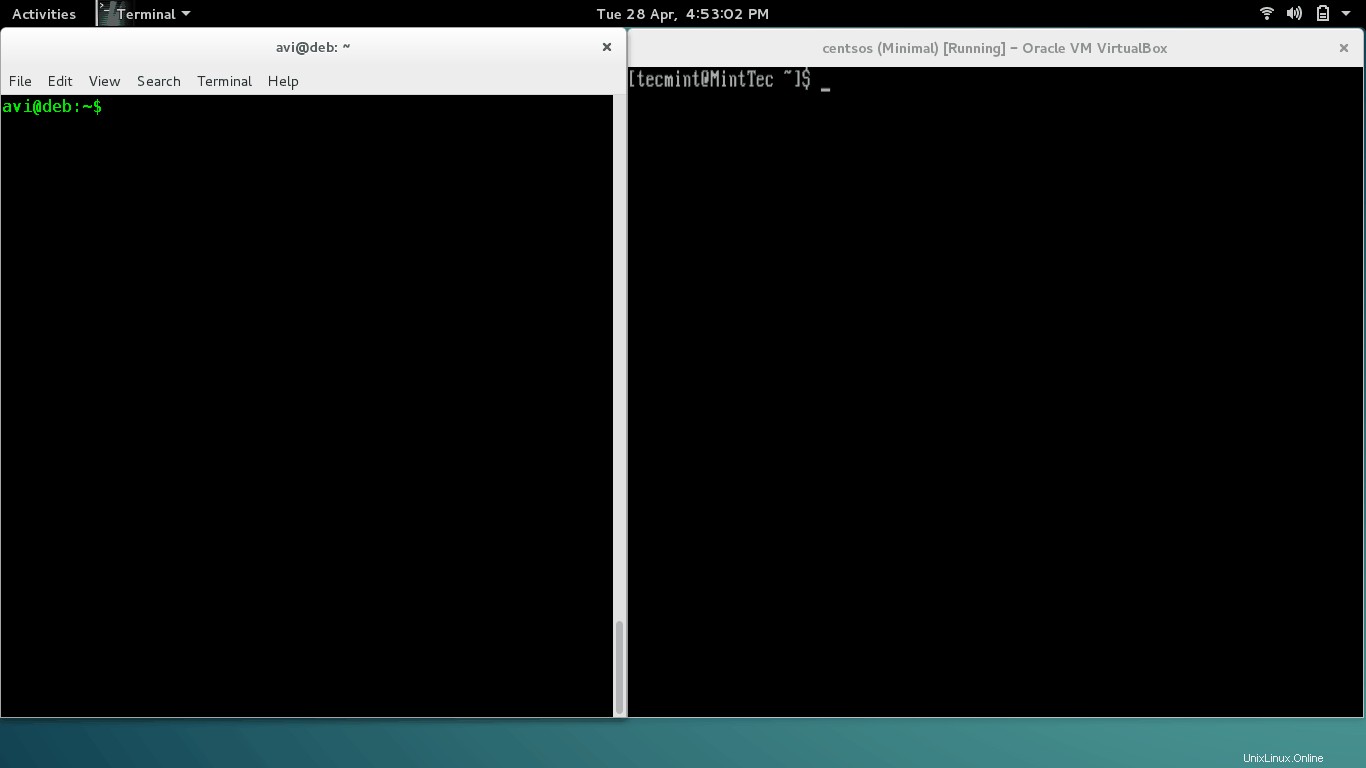
Poznámka: Chat můžete ukončit stisknutím ctrl+c key a také nc chat je služba typu one-to-one.
2. Jak sčítat hodnoty ve sloupci v Linuxu
Jak sčítat číselné hodnoty sloupce, generované jako výstup příkazu, za běhu v terminálu.
Výstup parametru „ls -l ‘ příkaz.
$ ls -l

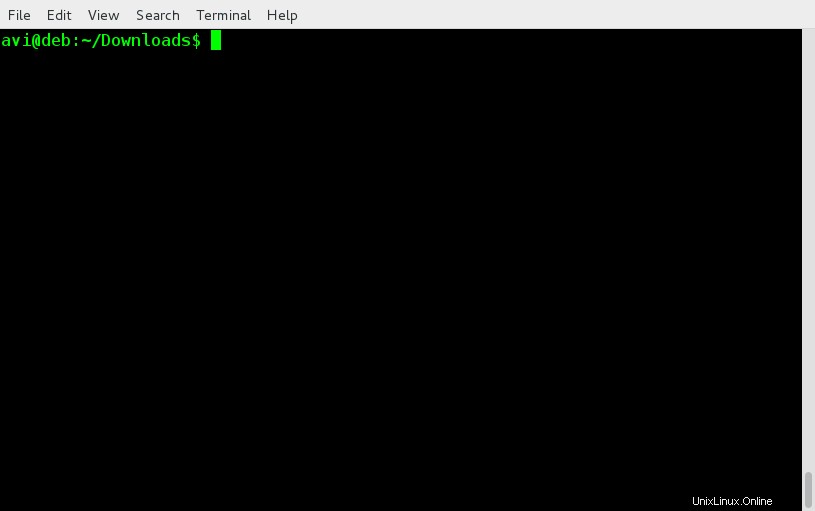
Všimněte si, že druhý sloupec je číselný, což představuje počet symbolických odkazů a 5. sloupec je číselný, který představuje velikost souboru. Řekněme, že potřebujeme za běhu sečíst hodnoty pátého sloupce.
Uveďte obsah 5. sloupec bez tisku čehokoli jiného. Budeme používat ‘awk ‘ příkaz k tomu. „5 $ ‘ představuje 5. sloupec.
$ ls -l | awk '{print $5}'

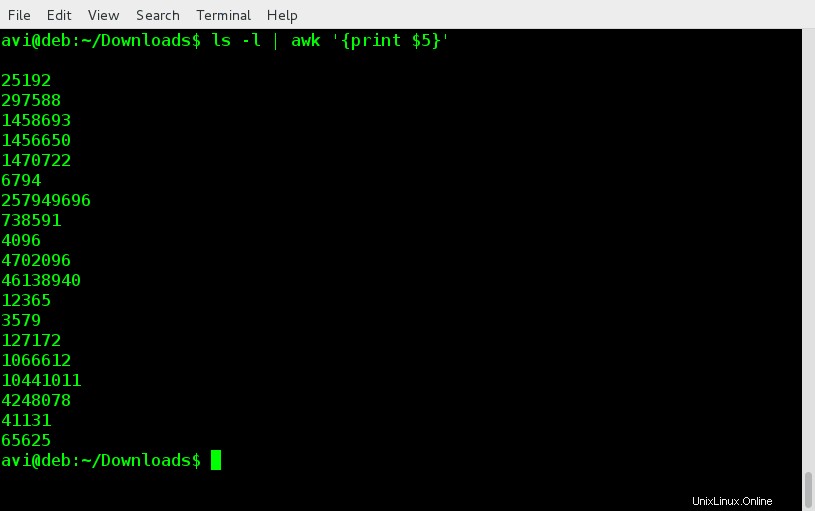
Nyní použijte awk vytiskne součet výstupu 5 sloupec pomocí potrubí.
$ ls -l | awk '{print $5}' | awk '{total = total + $1}END{print total}'

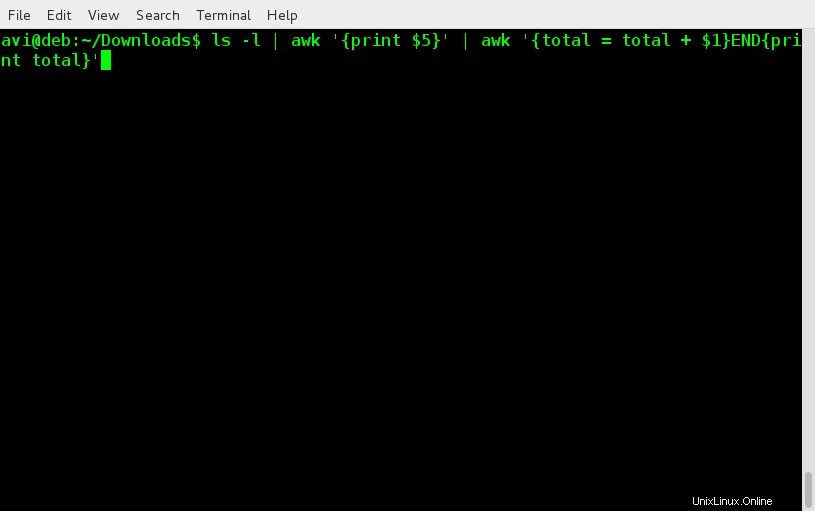
Jak odebrat osiřelé balíčky v Linuxu?
Sirotek balíčky jsou balíčky, které se instalují jako závislost jiného balíčku a již nejsou vyžadovány, když je původní balíček odstraněn.
Řekněme, že jsme nainstalovali balíček gtprogram který byl závislý na gtdependency . Nemůžeme nainstalovat gtprogram pokud není gtdependency je nainstalován.
Když odebereme gtprogram neodstraní to závislost na gt ve výchozím stavu. A pokud neodstraníme gtdependency , zůstane jako balíček Orpahn bez připojení k jinému balíčku.
# yum autoremove [On RedHat Systems]

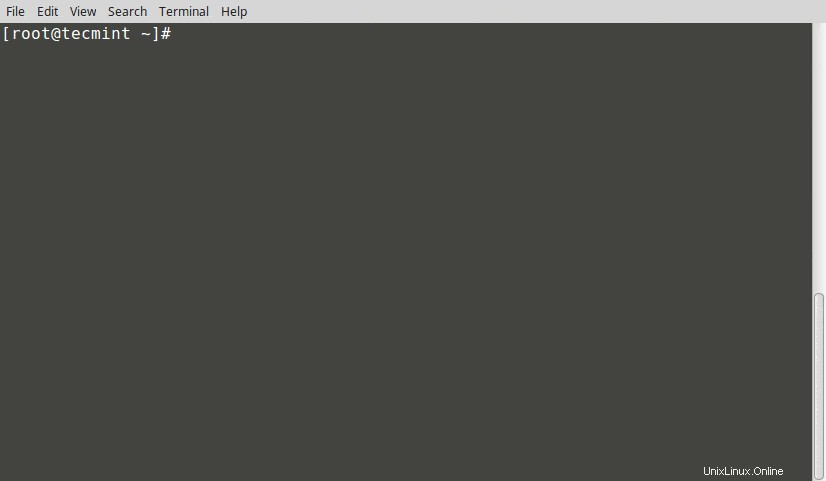
# apt-get autoremove [On Debian Systems]

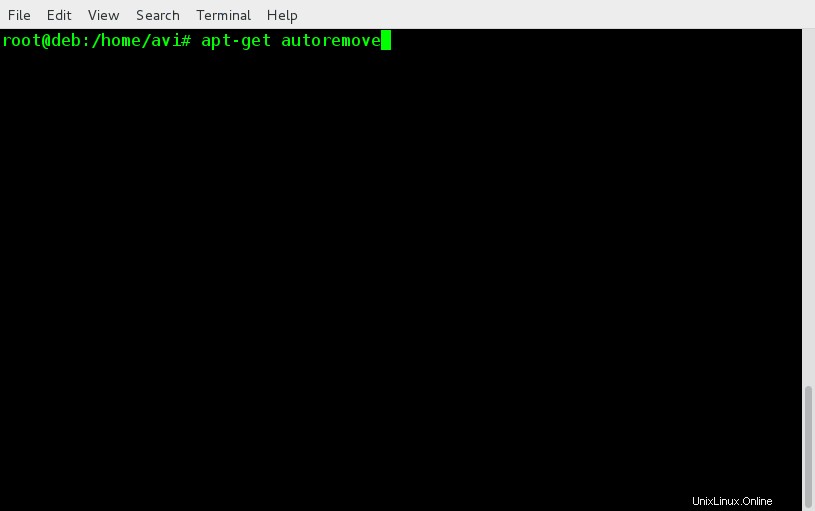
Vždy byste měli odstraňovat Orphan Packages, abyste udrželi linuxový box nabitý pouze nezbytnými věcmi a ničím jiným.
4. Jak získat místní a veřejnou IP adresu linuxového serveru
Chcete-li získat místní IP adresu, spusťte níže uvedený skript.
$ ifconfig | grep "inet addr:" | awk '{print $2}' | grep -v '127.0.0.1' | cut -f2 -d:
Musíte mít nainstalovaný ifconfig , pokud ne, apt nebo mňam požadované balíčky. Zde budeme zpracovávat výstup ifconfig s grep příkaz k nalezení řetězce „intel addr: “.
Známe ifconfig příkaz je dostatečný pro výstup místní IP adresy. Ale ifconfig generovat spoustu dalších výstupů a naším zájmem je zde generovat pouze lokální IP adresu a nic jiného.
# ifconfig | grep "inet addr:"

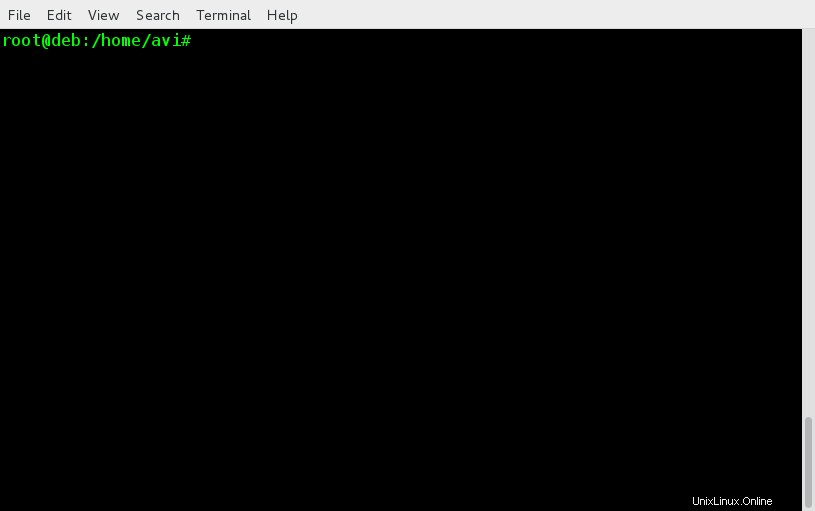
Výstup je nyní více vlastní, ale musíme filtrovat pouze naši místní IP adresu a nic jiného. K tomu použijeme awk k vytištění druhého sloupce pouze jeho zřetězením pomocí výše uvedeného skriptu.
# ifconfig | grep “inet addr:” | awk '{print $2}'


Z obrázku výše je zřejmé, že jsme výstup velmi přizpůsobili, ale stále ne to, co chceme. Adresa zpětné smyčky 127.0.0.1 je stále ve výsledku.
Používáme -v příznak pomocí grep to vytiskne pouze ty řádky, které se neshodují s řádkem uvedeným v argumentu. Každý počítač má stejnou adresu zpětné smyčky 127.0.0.1 , takže použijte grep -v vytisknout řádky, které tento řetězec nemají, tím, že jej zřetězíte s výše uvedeným výstupem.
# ifconfig | grep "inet addr" | awk '{print $2}' | grep -v '127.0.0.1'

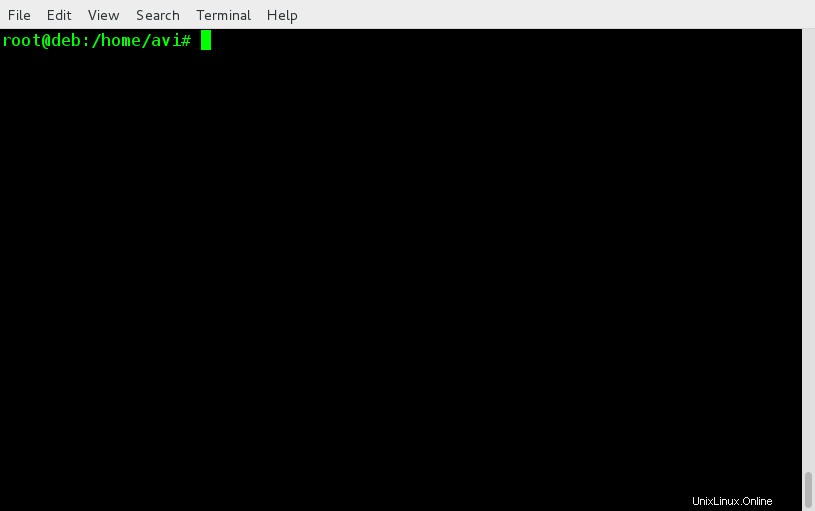
Téměř jsme vygenerovali požadovaný výstup, stačí nahradit řetězec (addr:) od začátku. Použijeme řez příkaz pro tisk pouze sloupce dva. Sloupec 1 a sloupec 2 nejsou odděleny tabulátorem, ale (:) , takže musíme použít oddělovač (-d) zřetězením výše uvedeného výstupu.
# ifconfig | grep "inet addr:" | awk '{print $2}' | grep -v '127.0.0.1' | cut -f2 -d:

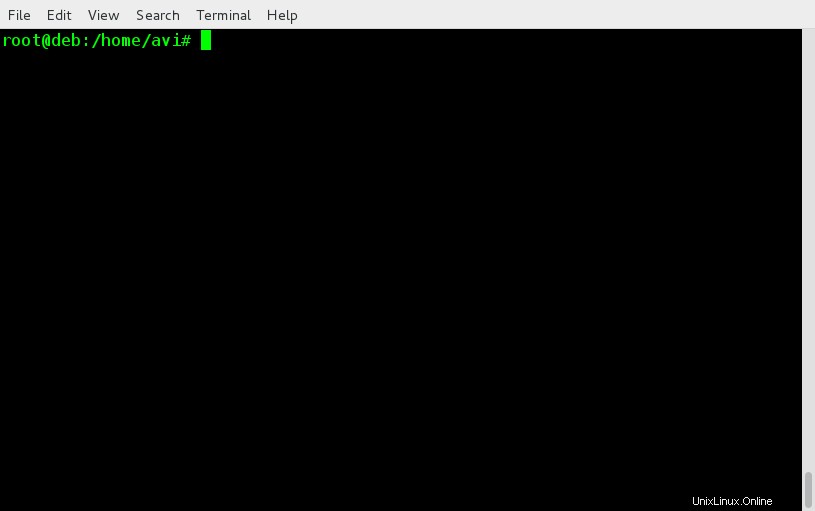
Konečně! Požadovaný výsledek byl vygenerován.
5. Jak vybarvit terminál Linux
Možná jste viděli barevný výstup v terminálu. Také byste měli vědět, jak povolit/zakázat barevný výstup v terminálu. Pokud ne, můžete postupovat podle níže uvedených kroků.
V Linuxu má každý uživatel '.bashrc' soubor, tento soubor se používá ke zpracování výstupu vašeho terminálu. Otevřete a upravte tento soubor pomocí zvoleného editoru. Všimněte si, že tento soubor je skrytý (tečka na začátku souboru znamená skrytý).
$ vi /home/$USER/.bashrc
Ujistěte se, že následující řádky jsou bez komentáře. tj. nezačíná # .
if [ -x /usr/bin/dircolors ]; then
test -r ~/.dircolors && eval "$(dircolors -b ~/.dircolors)" || eval "$(dirc$
alias ls='ls --color=auto'
#alias dir='dir --color=auto'
#alias vdir='vdir --color=auto'
alias grep='grep --color=auto'
alias fgrep='fgrep --color=auto'
alias egrep='egrep --color=auto'
fi

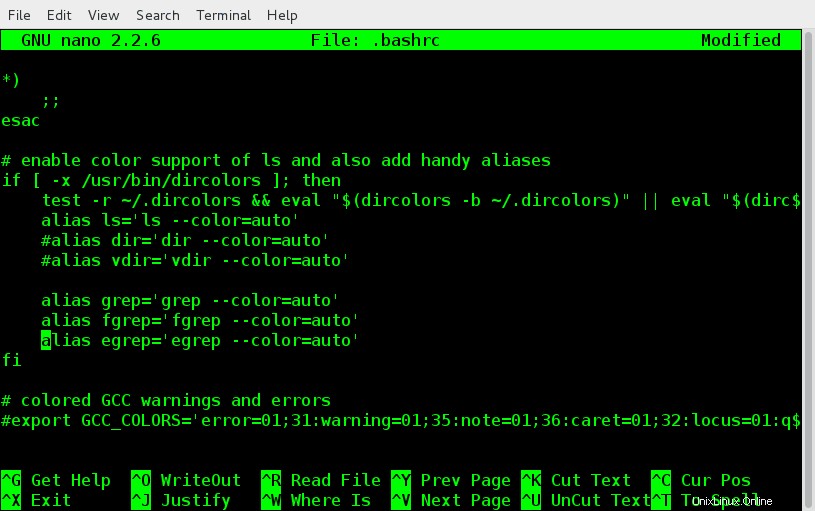
Jednou hotovo! Uložit a odejít. Aby se změny projevily, odhlaste se a znovu se přihlaste.
Nyní uvidíte, že soubory a složky jsou uvedeny v různých barvách podle typu souboru. Pro dekódování barevného kódu spusťte níže uvedený příkaz.
$ dircolors -p
Vzhledem k tomu, že výstup je příliš dlouhý, umožněte zřetězení výstupu s menším počtem příkazů, takže výstup dostaneme jednu obrazovku po druhé.
$ dircolors -p | less

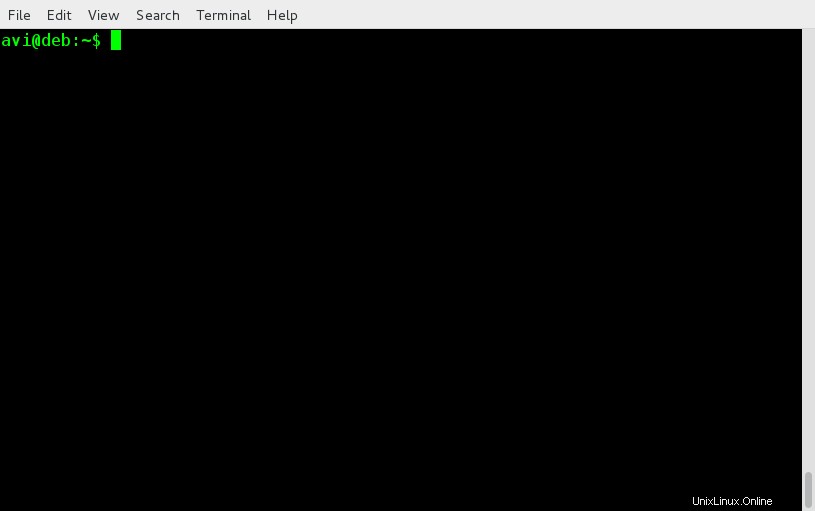
6. Jak hashovat Linuxové příkazy a skripty
Na Twitteru používáme hash tagy , Facebook a Google Plus (možná jsou i jiná místa, nevšiml jsem si). Tyto hash tagy usnadňují ostatním hledání hash tagu. Málokdo ví, že v příkazovém řádku Linuxu můžeme použít hash tag.
Již víme, že # v konfiguračních souborech a většině programovacích jazyků je považován za řádek komentáře a je vyloučen z provádění.
Spusťte příkaz a poté vytvořte hash tag příkazu, abychom jej mohli později najít. Řekněme, že máme dlouhý skript, který byl proveden v bodu 4 výše. Nyní pro to vytvořte hash tag. Známe ifconfig lze spustit pomocí sudo nebo root uživatel tedy vystupuje jako root.
# ifconfig | grep "inet addr:" | awk '{print $2}' | grep -v '127.0.0.1' | cut -f2 -d: #myip
Výše uvedený skript byl označen hash řetězcem „myip ‘. Nyní vyhledejte hash tag v reverse-i-serach (stiskněte ctrl+r ), do terminálu a zadejte „myip ‘. Můžete jej spustit také odtud.

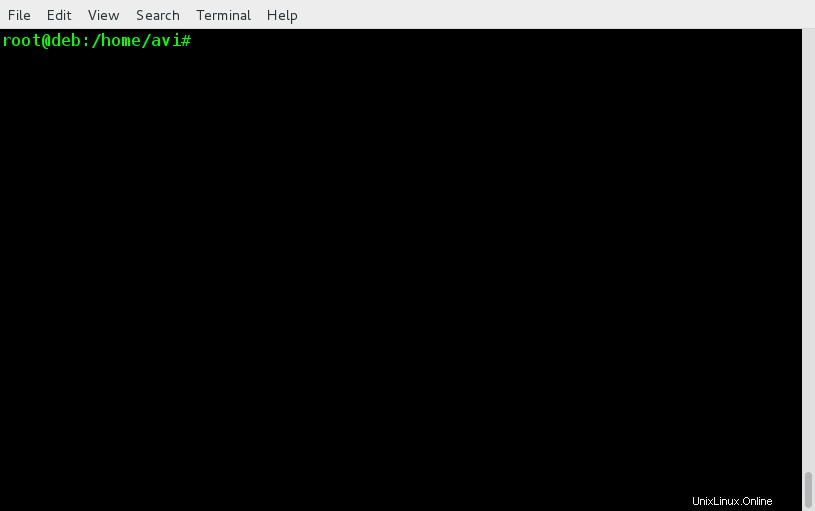
Pro každý příkaz můžete vytvořit tolik hash tagů a později jej najít pomocí reverse-i-search .
To je prozatím vše. Tvrdě jsme pracovali na tom, abychom pro vás vytvořili zajímavý a informovaný obsah. Co myslíte, jak se nám daří? Jakýkoli návrh je vítán. Můžete komentovat v rámečku níže. Zůstaňte ve spojení! Díky.